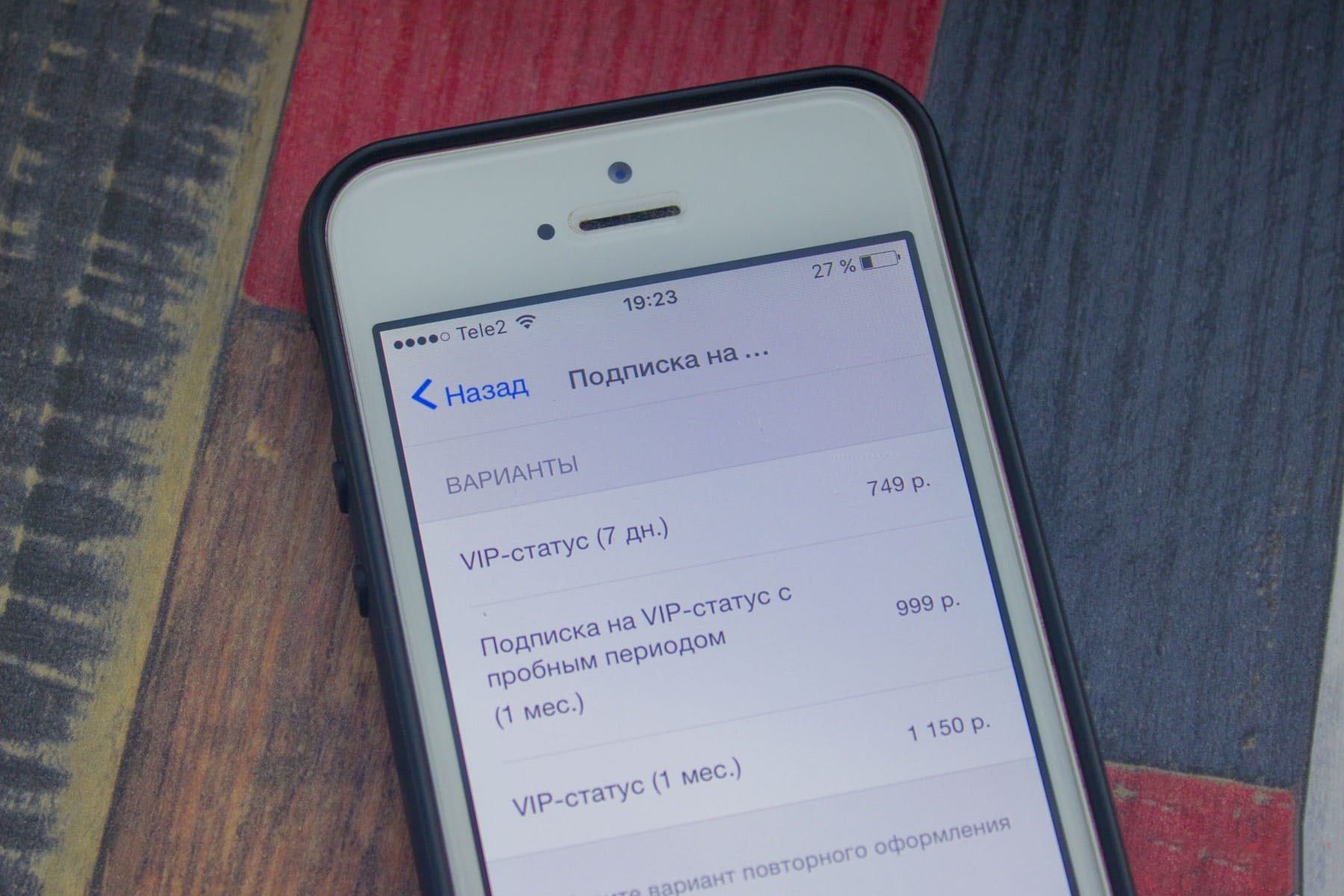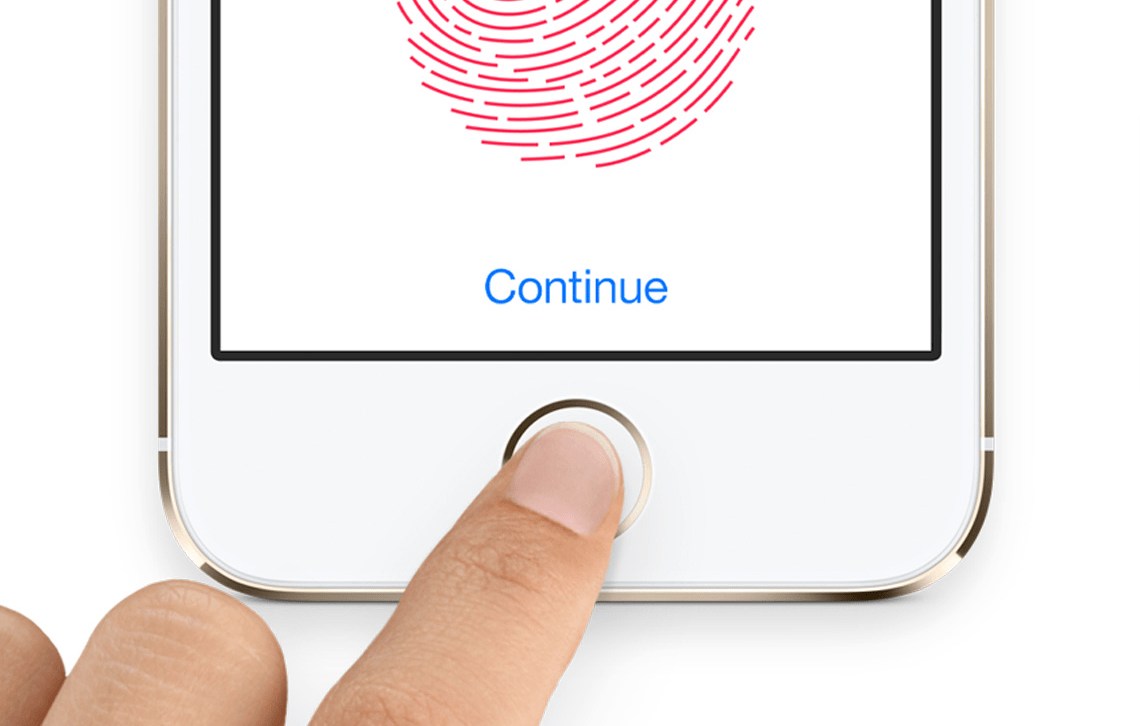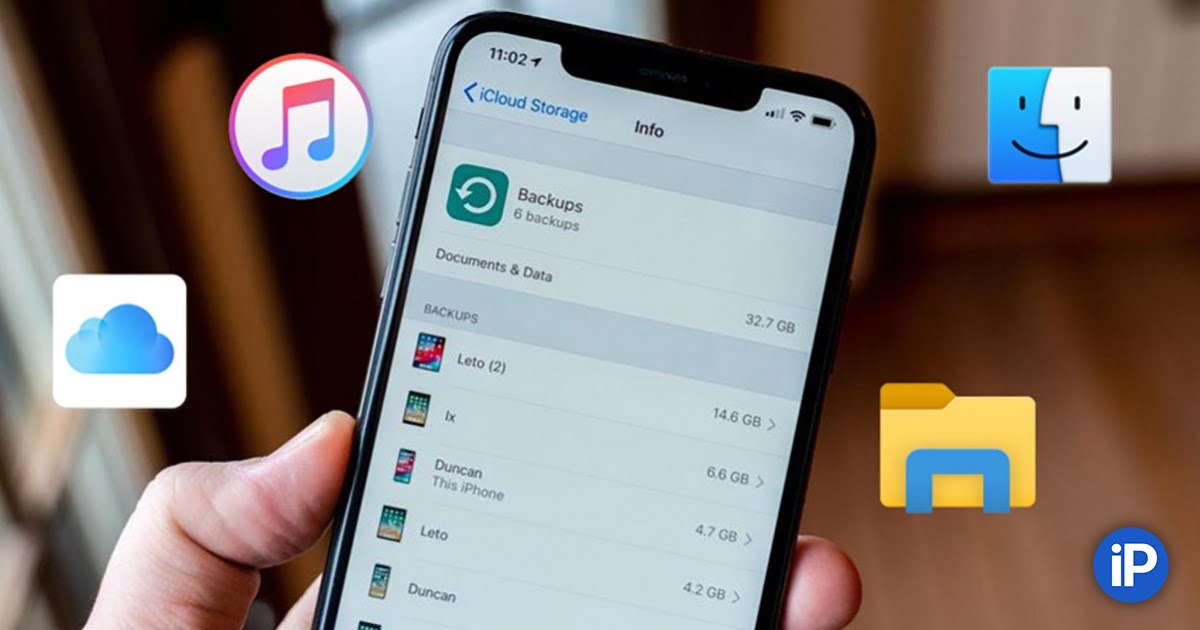В наши дни на смену одноразовой покупке игр, музыки, книг, новостей, кино и телепередач на мобильных устройствах приходят ежемесячные подписки. Достаточно подписаться один раз и средства будут ежемесячно списываются автоматически. Бывают бесплатные пробные периоды, для получения доступа к которым также необходимо подписаться на сервис. После этого вы можете забыть отписаться, если не хотите платить. Или некоторые не знают, как можно отписаться. Мы расскажем, как избежать подобных неприятностей.
На iPhone есть несколько способов проверить наличие подписок, будь они платные или бесплатные. Проверяются подписки, сделанные при помощи вашего аккаунта Apple ID. Сервисы вроде Apple Arcade, Apple News+, Apple Music, Apple TV+, Apple TV и сервисы сторонних разработчиков отображаются в одном месте.
Получить доступ к странице управления подписками можно из таких приложений, как Books, Music, iTunes Store. Быстрее всего это делается в системных настройках, приложениях App Store и TV.
Настройки: Apple ID –> подписки
App Store: иконка профиля (в Сегодня, Играх, Приложениях и Arcade) –> подписки
TV: иконка профиля (на Watch Now) -> управлять подписками
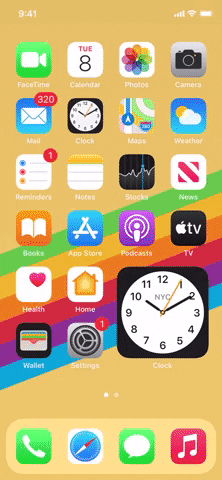
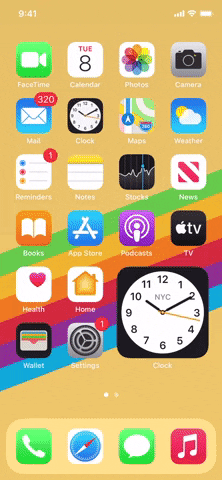
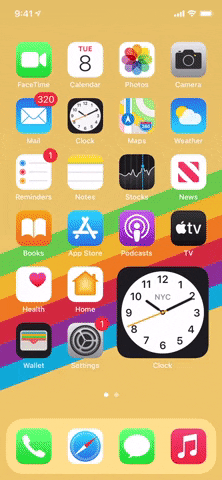
Настройки (слева), App Store (в центре), TV (справа)
Оказавшись на странице подписки, вы увидите все связанные с аккаунтом Apple ID подписки, активные и истекшие. Для отмены нажмите под активными, дальше нажмите «Отменить бесплатный пробный период» или «Отменить подписку», затем в окне нажмите «Подтвердить».
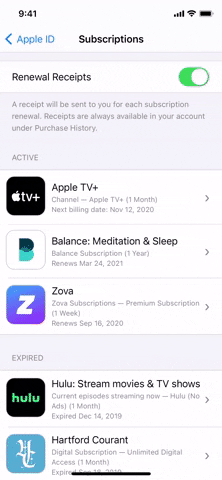
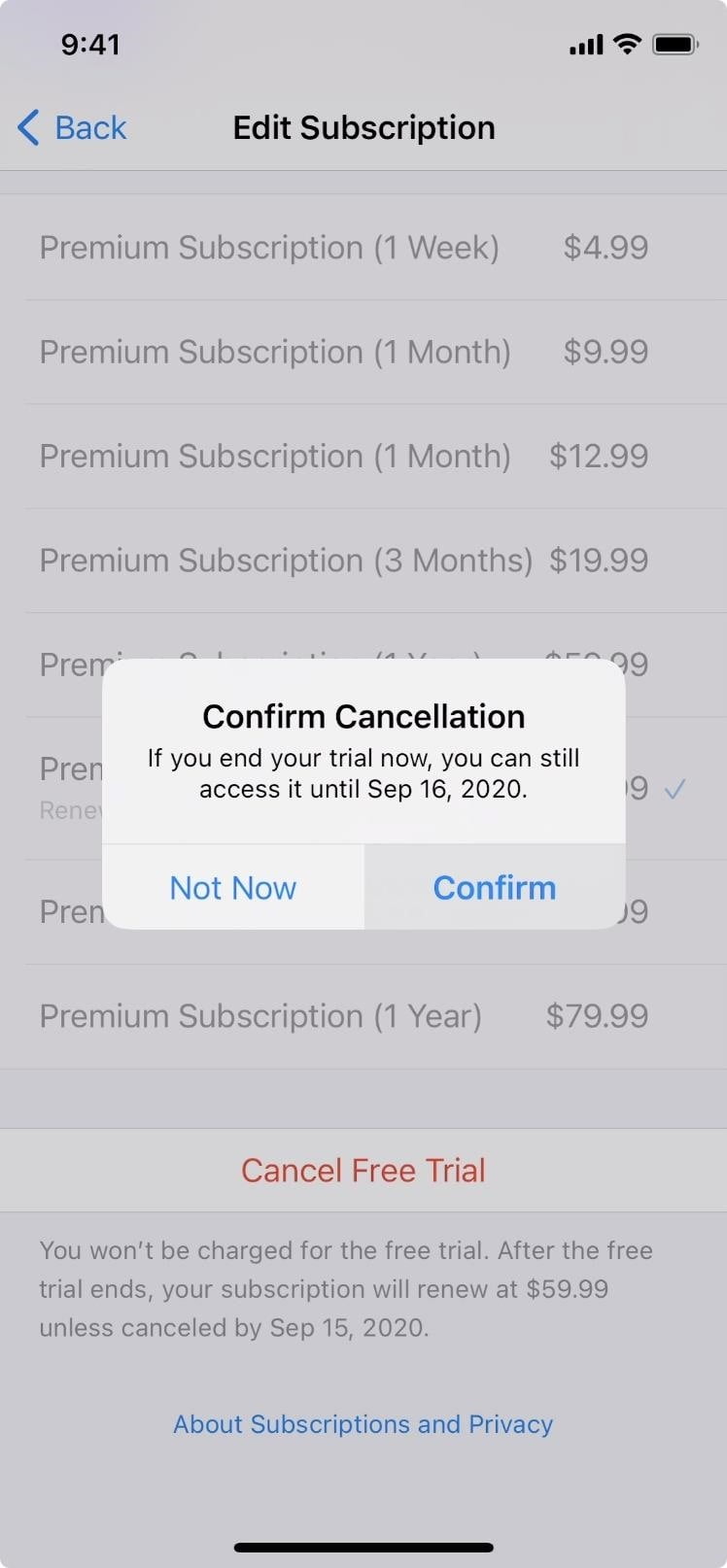
Нужно иметь в виду, что это только связанные с Apple ID подписки. У вас могут быть и другие с другими учётными записями, которые на этой странице не отображаются. Если вы подозреваете наличие таких подписок, проверяйте в соответствующих приложениях. В качестве примеров можно назвать подписки на GrubHub, DoorDash, Netflix, Hulu.